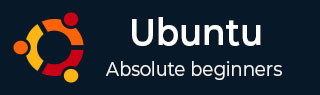
- Ubuntu Tutorial
- Ubuntu - Home
- Ubuntu - Overview
- Ubuntu - Flavors
- Ubuntu - Environment
- Ubuntu - Device Drivers
- Ubuntu - Software Center
- Ubuntu - Browsers
- Ubuntu - Email
- Ubuntu - Messaging
- Ubuntu - Media Players
- Ubuntu - User Management
- Ubuntu - Files & Folders
- Ubuntu - Word Writer
- Ubuntu - Spreadsheets
- Ubuntu - LibreOffice
- Ubuntu - Command Line
- Ubuntu - Scripting
- Ubuntu - Networking
- Ubuntu - Server Installation
- Ubuntu - Secure Shell
- Ubuntu - Development
- Ubuntu - Nginx
- Ubuntu - Virtual Machines
- Ubuntu - Installing MySQL & Python
- Ubuntu - Node.js
- Ubuntu - Docker
- Ubuntu - On the Cloud
- Ubuntu Useful Resources
- Ubuntu - Quick Guide
- Ubuntu - Useful Resources
- Ubuntu - Discussion
Ubuntu - 浏览器
Ubuntu 的默认浏览器是 Firefox,最新版本的 Ubuntu 始终附带最新版本的 Firefox。在桌面上,您将看到 Firefox 作为左侧的第三个组件。双击图标即可开始。

浏览网站
我们可以在地址栏中输入我们想要访问的网站的地址,然后按 Enter 键加载该网站。我们将获得与 Windows 中相同的用户体验。
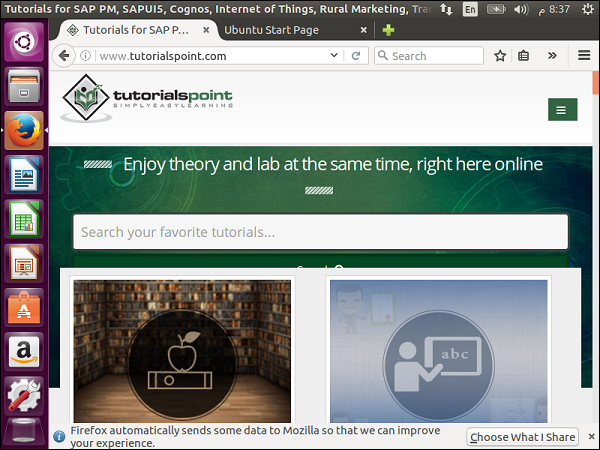
安装附加组件
步骤 1 - 可以通过转到选项并选择附加组件选项来安装其他附加组件。

使用此选项,我们可以查看已安装的附加组件并安装新的附加组件。

我们可以搜索一个附加组件,然后单击“安装”按钮来安装附加组件。

步骤 2 - 例如,让我们安装“下载 flash 和视频”插件,如上面的屏幕截图所示。单击其侧面的“安装”按钮。

步骤 3 - 完成后,浏览器将提示重新启动。重新启动浏览器后,转到“已安装的附加组件”部分。它将显示已安装的“Flash 和视频下载”附加组件,如以下屏幕截图所示。

响应式布局
在这里,我们可以看到浏览器如何适应各种屏幕尺寸。
步骤 1 - 单击选项 → 开发人员。

步骤 2 - 单击响应式设计视图。

现在,我们可以在不同的浏览器大小中查看该网站,看看在不同的设备上查看它们是否会做出应有的响应。

使用铬
Ubuntu 上使用 Chrome 的默认应用程序称为 Chromium。以下是安装 Chromium 的步骤 -
步骤 1 - 转到 Ubuntu 的应用程序管理器并转到 Internet 部分。

步骤 2 - 在以下屏幕中,单击 Chromium Web 浏览器选项。

步骤 3 - 接下来,单击“安装”按钮安装 Chromium。

步骤 4 - 安装浏览器后,Chromium 浏览器选项将出现在左侧面板上。用它来启动 Chromium。
